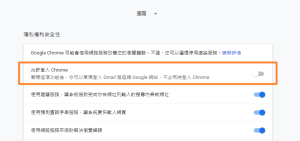谷歌浏览器如何设置多开窗口?
在谷歌浏览器中,可通过点击右上角三点菜单选择“新建窗口”,或使用快捷键Ctrl+N(Mac为Command+N)打开多个浏览器窗口。同时,还可以为不同用户或账号创建个人资料,实现多窗口独立操作。

谷歌浏览器多开窗口设置方法
如何新建浏览器窗口操作
通过菜单栏新建窗口: 在谷歌浏览器右上角点击三点菜单,在下拉列表中选择“新建窗口”即可快速打开一个新的浏览器窗口。每个窗口都可以独立浏览不同网站,便于多任务操作和资料查阅。
任务栏或Dock栏右键新建: 在Windows系统任务栏或Mac Dock栏,右键点击Chrome图标,选择“新建窗口”,也能直接启动一个独立的新窗口。此方法无需进入浏览器主界面,适合桌面快速操作。
支持无限多开无数量限制: Chrome默认允许用户根据需要无限制地新建多个窗口,用户可自由进行工作区、项目、账户的分离,实现更加灵活和高效的网页管理体验,满足不同场景需求。
快捷键实现多窗口打开方式
Windows快捷键新建窗口: 在Windows系统下,可通过快捷键Ctrl+N快速新建一个Chrome浏览器窗口,无需鼠标点击菜单,节省操作步骤,适合高频多任务切换用户使用。
Mac系统快捷键新建窗口: 使用Mac设备时,按下Command+N组合键即可立即打开新的Chrome窗口。无论在任何标签页或窗口内,均可通过此方式瞬间实现多窗口并行操作。
无痕窗口快捷键也可多开: 如果需要隐私浏览或临时账号登录,可以使用Ctrl+Shift+N(Mac为Command+Shift+N)快捷键新建无痕窗口,无痕窗口同样支持多开,适合需要隔离记录的场景。
多用户模式下的窗口独立管理
添加和切换个人资料的方法
通过用户头像菜单添加资料: 在谷歌浏览器右上角的用户头像图标处点击,会弹出“管理个人资料”面板。选择“添加”按钮,根据提示输入名字、头像和颜色,即可新建一个独立的个人资料,适合家庭成员或同事共用一台电脑时使用。
在主界面快速切换不同用户: 添加多个个人资料后,每次点击头像可直接选择不同用户,浏览器会为每个用户打开独立窗口。每个窗口登录的Google账号、同步内容、扩展插件完全互不影响,实现多个身份的快捷切换。
首次使用可选择导入数据: 新建个人资料时,Chrome会提示是否导入历史书签、密码、自动填充等信息。用户可根据需求自由选择,或从零开始新环境。每个资料都有专属设置和同步选项,方便多场景分开管理。
不同账户窗口数据如何隔离
书签与历史记录完全独立保存: 在多用户模式下,每个个人资料的浏览历史、收藏夹、下载记录等数据彼此独立。即便在同一台电脑不同窗口间切换,也不会互相同步或泄漏隐私,保证工作生活信息分离。
扩展插件和主题互不干扰: 每个个人资料可安装不同的扩展程序、插件和浏览器主题。比如一个账号安装了广告拦截插件,另一个账号则没有,两者互不影响,配置高度个性化,适合不同需求或业务使用。
账户登录与同步权限分开管理: Chrome为每个个人资料分配独立的Google账号登录和同步权限。切换到不同窗口时,用户可分别登录不同的邮箱、云盘等Google服务,实现多账号、多人或分业务独立办公,保障数据安全。
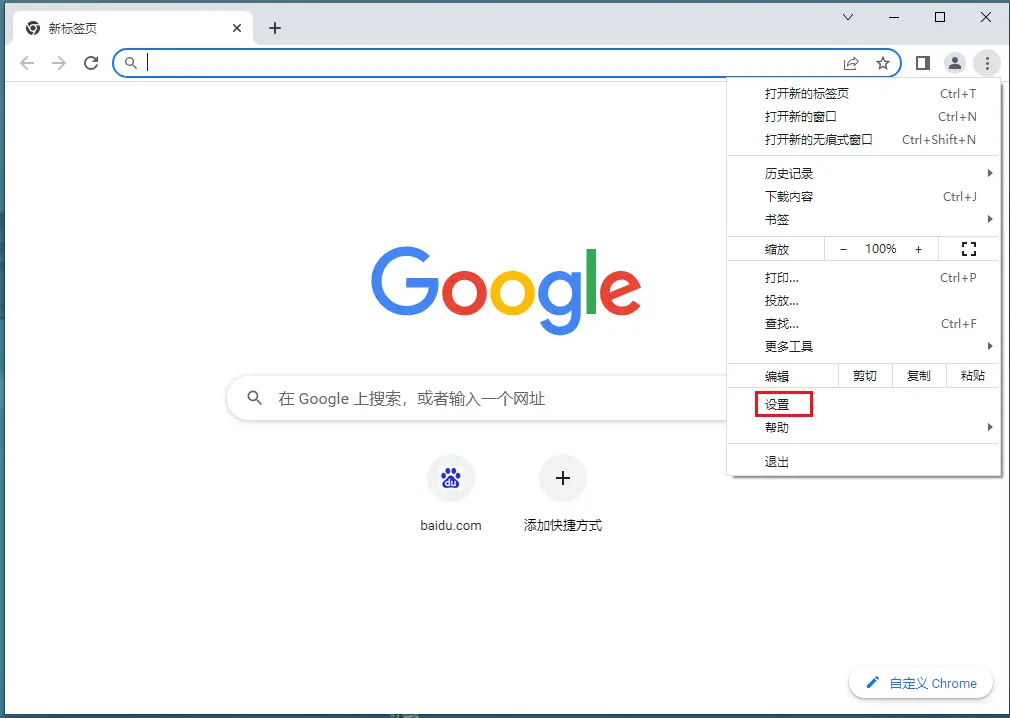
利用无痕窗口实现多开体验
打开无痕窗口的具体步骤
通过菜单栏进入无痕模式: 在谷歌浏览器主界面,点击右上角三点菜单,在下拉菜单中选择“新建无痕窗口”。页面会自动弹出带有黑色主题的新窗口,显示“你已进入无痕模式”的提示信息,表示已成功切换。
使用快捷键快速启动无痕窗口: Windows用户可按Ctrl+Shift+N组合键,Mac用户可用Command+Shift+N,一步直达新建无痕窗口,无需鼠标操作。此方法适合频繁切换隐私浏览的高效场景,节省繁琐步骤。
可多开多个无痕窗口并行使用: 无痕模式不限开启数量,用户可根据需要同时打开多个无痕窗口。每个无痕窗口相互独立,不会共享登录状态,便于同时登录不同账号或处理临时事务,适合分隔工作与生活内容。
无痕模式与普通窗口的区别
不记录浏览历史与表单数据: 无痕窗口关闭后,所有访问过的网址、搜索内容、表单输入、Cookies等数据会自动清除,浏览器不会在本地保存任何痕迹,保障个人隐私安全,适用于临时搜索或私密操作。
扩展登录状态与普通窗口隔离: 在无痕窗口登录的网站账户不会同步到普通窗口,反之亦然。用户可在无痕窗口中临时登录其他账号,不会影响主窗口的登录状态,实现多账号同时操作,提高管理效率。
插件权限与浏览行为隔离: 默认情况下,Chrome不会自动在无痕窗口启用所有扩展插件,只有用户手动允许后,指定插件才可在无痕模式下运行。这为安全敏感操作增加一层防护,同时避免插件记录隐私内容。
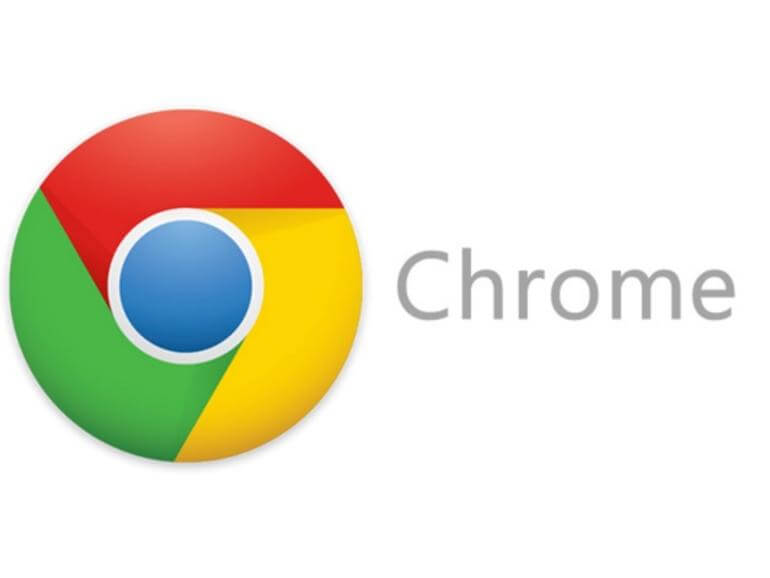
多窗口下的标签页管理技巧
如何将标签拖动到新窗口
直接拖拽标签页分离窗口: 在谷歌浏览器中,只需用鼠标左键按住标签页并拖动出当前窗口,标签会自动弹出,形成一个全新的独立窗口。此功能适用于需要临时分离任务、比对内容或多屏协作的场景。
支持跨窗口互相移动标签页: 用户可以将当前窗口的标签页拖动到另一个已打开的Chrome窗口,实现标签的灵活分配。例如工作与娱乐、资料查询与数据输入分别放在不同窗口,提高页面组织效率。
保持页面状态和会话内容不变: 标签页拖动到新窗口后,原有网页内容、填写的数据和浏览会话均会完整保留,不会丢失已输入信息。这样用户可无缝切换任务,无需担心中断正在进行的操作。
批量管理和关闭多窗口标签页
右键批量关闭或固定标签: 在Chrome窗口中,右键点击任意标签页,可选择“关闭右侧标签页”“关闭其他标签页”或“固定标签页”等操作。用户可一次性清理无用标签,保持窗口整洁。
使用标签分组提升管理效率: Chrome支持标签分组功能,用户可将相关网页拖动到同一分组,分组后还能进行收起、批量移动或删除,特别适合处理大量网页时保持井然有序。
借助扩展插件增强批量操作: 市面上有如OneTab、Tab Manager等扩展,可帮助用户一键收集、整理所有打开的标签页,或将标签列表导出保存。结合多窗口操作,可以极大提升标签管理和信息归档效率。
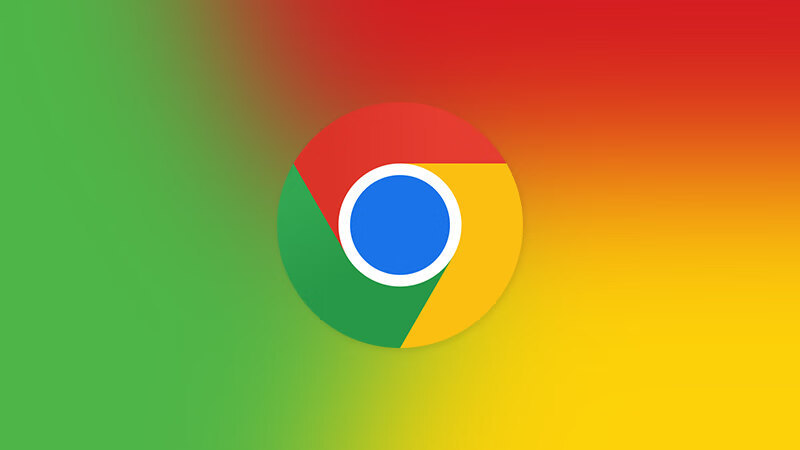
Chrome多开窗口的使用场景
分业务、分账号办公的应用
多窗口便于账号切换与业务隔离: 在日常办公中,许多用户需要同时登录公司和个人账号,或在不同业务系统之间切换。通过Chrome多开窗口,每个窗口可独立登录不同的账号,实现资料、邮件、后台管理等互不干扰,极大提升工作效率。
部门协同与多项目并行的好帮手: 一些团队成员需要同时处理多个项目或部门任务,多窗口可为每个项目单独开设浏览器空间,相关资料、邮件、表格分门别类,避免数据混淆,确保每个任务链路清晰有序。
远程办公与外部账号独立管理: 在远程协作或与外部伙伴交流时,经常需切换多套办公系统和协作工具。Chrome多开窗口支持独立保存各自的登录状态和权限设置,提升跨平台、跨组织办公的安全性和便利性。
学习、娱乐内容分离的好处
学习与娱乐窗口分开提升专注力: 学生或自学者可以将学习相关网页、课程、资料单独放在一个窗口,把娱乐内容如视频、音乐、社交网页集中在另一个窗口。切换时只需选择对应窗口,有效防止分心和任务混杂。
科学安排时间管理提升效率: 通过多开窗口,用户可以设定“工作”与“娱乐”两个独立空间,学习时关闭娱乐窗口,专注于知识获取和项目进度;休息时再打开娱乐窗口,进行适当放松,实现高效的时间管理。
防止误操作和数据干扰: 学习过程中浏览的学术资料、笔记和写作平台可保持独立,娱乐窗口中的临时弹窗、广告或游戏信息不会影响学习进度。多窗口机制提升信息隔离性,保障重要内容的完整和安全。